M4A 形式を使用すると、ポッドキャスト、音楽ライブラリ、その他のソースからのオーディオ データを保存できます。ロスレスで圧縮して、デバイス上のスペースをさらに節約できます。この問題は、デバイス、オペレーティング システム、プログラムとの互換性が低いことに依存しています。他の人が利用できるようにするには、次のことを行う必要があります M4AをMP4に変換する。この記事では、Windows、Mac、その他のプラットフォームで使用できる最高のコンバーターを喜んで紹介します。
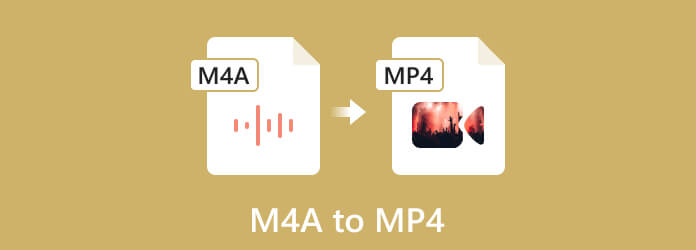
パート1。 Video Converter Ultimate で M4A を MP4 に変換
このツールは、M4A から MP4 へのビデオとオーディオの両方のコンバーターであり、Mac と Windows で利用できます。 動画変換 究極 は、複数のビデオおよびオーディオ編集ソリューションを備えた独特のレイアウトで設計されています。幅広い形式をサポートしているため、M4A を MP4 に転送するのは簡単ですが、このツールは出力エンコーダー、フレーム レート、ビットレート、その他の設定を一度に編集するための高度なツールを提供します。さらに、内蔵のMVメーカーやビデオコラージュを使用して、無制限に映画制作を楽しむことができます。今すぐ「ダウンロード」ボタンをクリックして無料でお試しください。
- Mac と Windows で専門的に M4A を MP4 に変換します。
- 大量のファイルを変換する場合でも 70% 高速化されます。
- メディア ファイルの変換、圧縮、結合、オーディオ同期、編集を行います。
- HD、4K、5K、8K ビデオと高品質オーディオに最適です。
無料ダウンロード
Windowsの場合
安全なダウンロード
無料ダウンロード
MacOSのための
安全なダウンロード
1ステップ。準備ができたら、Video Converter Ultimate をデバイスにダウンロードします。ソフトウェアのセットアップが完了したら、それを起動します。クリック ファイルの追加 ウィンドウの左上隅にあるボタンをクリックします。を使用することもできます。 フォルダの追加 複数のファイルを変換する場合は、オプションを使用します。 「開く」ボタンをクリックしてアップロードを確認します。
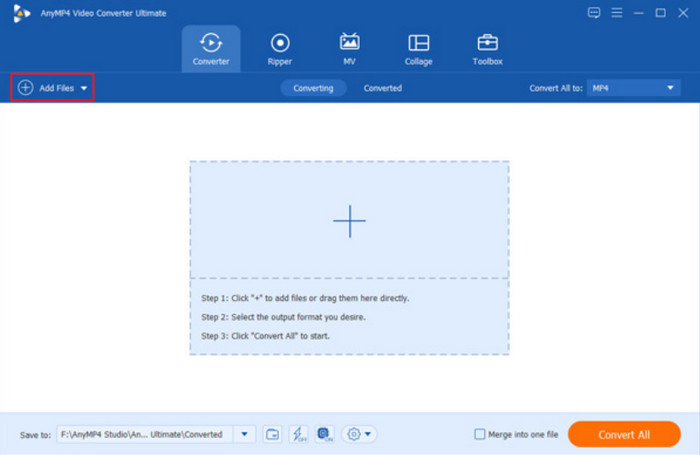
2ステップ。に行きます すべてをに変換 メニューを選択し、出力形式として MP4 を選択します。 XNUMX 回のアップロードだけで別の形式を変更したい場合は、 フォーマット ファイルの右側からメニューを選択します。解像度を選択するか、 コグ アイコン。解像度、ビットレート、その他のオプションを編集します。クリック 新規作成 保存するボタン。
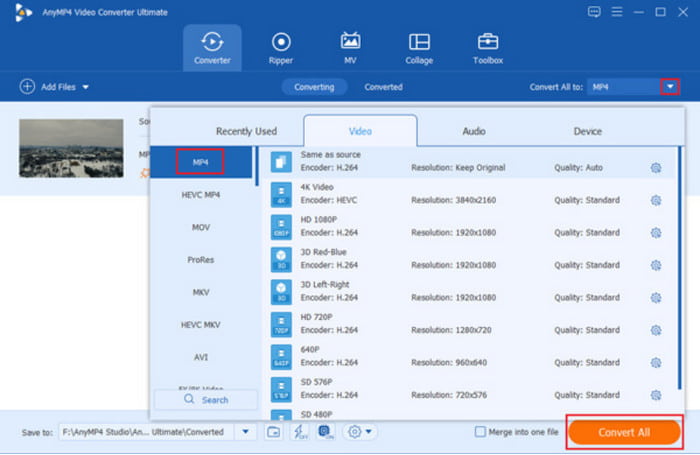
3ステップ。に進む リストに保存する インターフェイスの下部にあるメニュー。変換されたファイルを保存するフォルダーを参照します。最後に、 すべて変換 ボタンをクリックして、複数の M4A ファイルを MP4 に変換します。数分待つと、変換が完了します。
Proのヒント: Video Converter Ultimate の他の部分をチェックして、ビデオ コンプレッサー、ボリューム ブースター、画像コンバーターなどの他のツールを確認してください。
パート2。 無料のオンラインビデオコンバーターでM4AをMP4に変換します
M4A ファイル コンバーターを MP4 にダウンロードできないとします。最良の代替品は何でしょうか?使用できます 無料のビデオコンバーターオンライン、Video Converter Ultimate のオンライン バージョンです。このツールはソフトウェアとほぼ同じで、変換に必要なツールの完璧なセットを提供します。 M4V、M4A、MP4、MP3、MOV、AVI など、オーディオとビデオの一般的な形式をすべてサポートしています。さらに、サインインしたりアカウントを作成したりしなくても、無料で無制限に使用できます。
- 驚くべきことに、オンラインでM4AをMP4に無料で変換できます。
- より多くの出力形式がサポートされており、使いやすくなっています。
- ファイル拡張子を変更するための複数のファイルをサポートします。
- 出力ビデオエンコーダー、フレームレートなどを変更できるようにします。
1ステップ。ブラウザで公式ウェブサイトにアクセスし、 無料のコンバーターを起動 ボタン。ランチャーがデバイスにダウンロードされます。それを開いてインストールし、Web サイトに戻ります。同じボタンをもう一度クリックしてファイルをアップロードします。
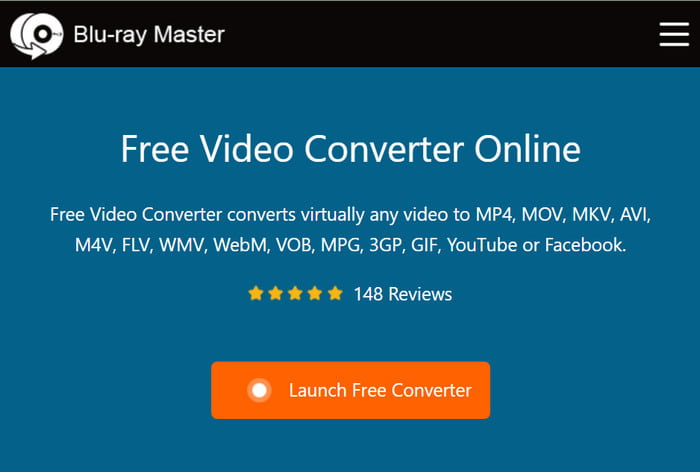
2ステップ。複数の M4A を MP4 に変更する場合は、 ファイルを追加 左上隅にあるボタン。次に、インターフェイスの下部から出力形式を選択します。
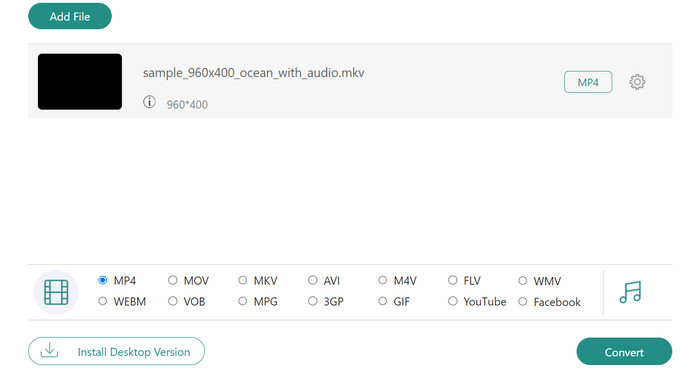
3ステップ。他の設定については、歯車ボタンを選択し、必要に応じてエンコーダー、解像度、オーディオ設定を変更します。クリック OK ボタンをクリックして変更を保存します。ダイアログボックスを閉じて、 変換 ボタン。オンライン M4A MP4 コンバーターがファイルをコンピューターにエクスポートするまで待ちます。
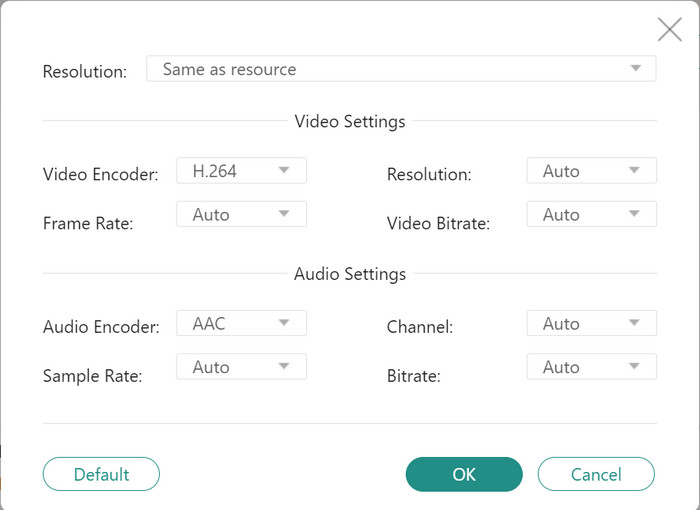
Free Video Converter Online は、デスクトップ アプリケーションをダウンロードするための十分なスペースがない場合に最適な代替手段です。 M4A から MP4 への高品質の変換を保証します。さらに、それはあなたを助けることができます MP4からM4Aに変換 およびその逆。
パート3。 Zamzar を使用して M4A を MP4 に変換する
Zamzarは無料でM4AをMP4に変換するもう4つの方法です。オンライン M4A から MP4 コンバーターは長年にわたって存在しており、AIFC から MP4、MKV から MPXNUMX などのさまざまな変換を行う無料サービスを提供しています。シンプルな Web インターフェイスを備えており、ファイルを簡単にアップロードして出力形式を選択できます。 Zamzar は完全に無料ですが、開発者に寄付したり、Web サイトの定期的な更新を支援するプランを購入したりすることができます。
欠点について言えば、オンライン コンバーターは最大 50 MB のファイル サイズしか提供できないことです。つまり、M4A ファイルが指定されたサイズより大きい場合、ツールが変換できない可能性があります。より大きなファイル サイズの割り当てを取得するには、サブスクリプションでアカウントを開く必要があります。まずは、Zamzar を使用して画像付きの M4A を MP4 に変換する方法を見てみましょう。
1ステップ。検索バーに「Zamzar M4A to MP4」と入力します。これにより、Zamzar の特定のコンバーターに入ることができます。 Web サイトにアクセスしたら、 ファイルを選択 ファイルをアップロードするボタン。クリック 落ちる ボタンを使用して、Box、Google Drive、URL、OneDrive、Dropbox などの他のソースを選択します。
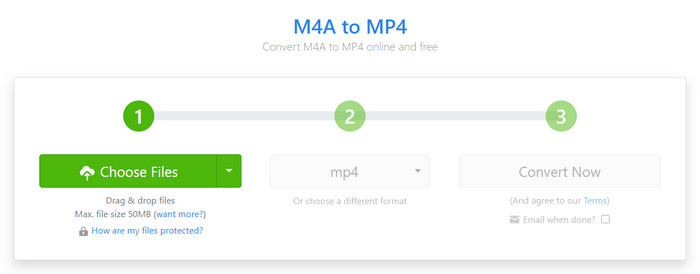
2ステップ。ファイルがファイル サイズ割り当ての範囲内にある場合は、オンライン コンバーターを使用して次のステップに進むことができます。ドロップダウン メニューから出力形式を選択します。 MP4 形式は ビデオ のセクションから無料でダウンロードできます。
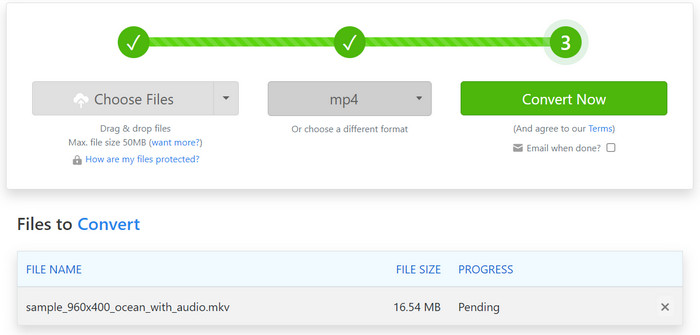
3ステップ。Mac または Windows で M4A から MP4 への一括変換を作成するには、 ファイルを選択 ボタンをもう一度押して、アップロードするファイルを選択します。クリック 今すぐ変換する ボタンを押して M4A 形式を変更します。
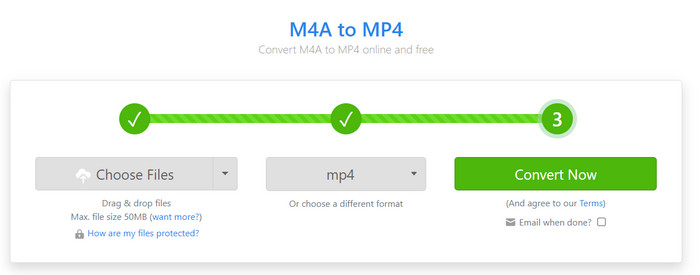
4ステップ。時間がかかり、他にやるべきことがある場合は、 完了したらメール オプションで、電子メール アドレスを入力します。完了したら、をクリックして変換したファイルをエクスポートします。 ダウンロード ボタン。その後、MP4 ファイルを次のコマンドで開くことができます。 MP4プレーヤー.
パート4。 よくある質問 M4A を MP4 に変換する
-
MP4とM4Aの違いは何ですか?
4 つの形式はコーデックとして MPEG4 を使用しますが、ファイル コンテナとしては異なります。 M4A は、ファイル サイズを削減するために AAC 圧縮でエンコードされたオーディオ データの保存に使用されます。これは主に、曲、ポッドキャスト、またはオーディオブックをダウンロードするときに Apple iTunes によって使用されます。一方、MP4 はビデオ、オーディオ、画像、字幕を保存できるビデオ形式です。広くサポートされているため、MXNUMXA のファイル拡張子を変更する場合に最適な出力形式です。
-
M4Aファイルを再生するにはどうすればよいですか?
.m4a を MP4 に変換するのではなく、ファイルを再生できるツールがあります。 VLC Media Player、QuickTime、Windows Media Player を使用できます。 Media Player Classic、Lark Player、AIMP、Foobar4、AnyMP2000 Blu-ray Player など、M4A と互換性のあるサードパーティ アプリもあります。
-
.mp4 ビデオの形式は何ですか?
MP4 は、.mp4 拡張子を持つファイルの形式です。ビデオやオーディオなどの情報が保持されており、ほぼすべてのメディア プレーヤー、デバイス、プラットフォームで開くことができます。 MP4 は、より多くのオーディオ コーデックと字幕コーデックがサポートされる、映画、編集、その他の種類のビデオの標準形式になります。
-
M4AはMP4と互換性がありますか?
もちろん。変換の形式では、動画形式でありながらM4AをMP4に変換できます。 MP4 は、幅広いソース互換性を備えたオーディオを保存およびストリーミングできます。フリーウェアまたはオンラインコンバーターを使用して、M4AをMP4に簡単に変換できます。
包み込む
この記事を要約すると、Windows と Mac で M4A を MP4 に変更する方法を学びました。 Zamzar や Free Video Converter Online などのオンライン コンバーターがあります。ただし、ファイル サイズの割り当てを制限したくない場合は、後者の部分を選択することをお勧めします。コンバータ ファイルの最高品質を保証するには、Video Converter Ultimate を試してください。出力サンプルレート、チャンネル、コーデックなどの幅広い設定を備えた高度なコンバーターを提供します。公式 Web サイトの [ダウンロード] ボタンをクリックして、Windows と Mac で無料でお試しください。この記事を共有してオンラインの友人を助けてください。
Blu-ray マスターの詳細


